
时间:2021-04-18 04:39:31 来源:www.win10xitong.com 作者:win10
小编每日都会收到很多网友来咨询各种各样的电脑系统问题,今天就有一位网友说他遇到了Win10系统安装软件出现文件系统错误的情况,新手用户往往在遇到Win10系统安装软件出现文件系统错误情况的时候就束手无策了,不知道如何是好,那有没有办法能处理这个Win10系统安装软件出现文件系统错误的情况呢?肯定是行的,直接用下面这个步骤:1、选择左下角搜索直接输入"PowerShell",右键点击"Windows PowerShell",选择"以管理员身份运行",运行以下命令来删除Photos应用。2、效果如下就行了。下面就是处理Win10系统安装软件出现文件系统错误问题的具体的详细解决方式。
推荐系统下载:系统之家Win10专业版
说实话,win10的自动更新的确是存在一定风险,这不少网友就跟小编聊天说,最近更新了win10后,电脑使用也没什么问题,就是突然有些文件打不开了,还提示"文件系统错误 (-2147219196)"错误,软件卸载又安装后使用一次后有会这样,估计已经被逼疯了,怎么解决这位网友的问题呢?下面小编把详细的解决方法分享给大家。
以下是文件系统错误的解决办法:
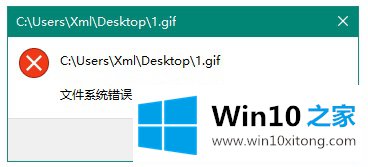
1、选择左下角搜索直接输入"PowerShell",右键点击"Windows PowerShell",选择"以管理员身份运行",运行以下命令来删除Photos应用。
Get-AppxPackage Microsoft.Windows.Photos | Remove-AppxPackage
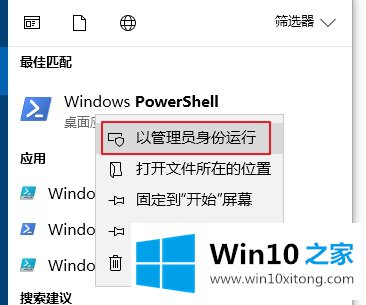
2、效果如下:
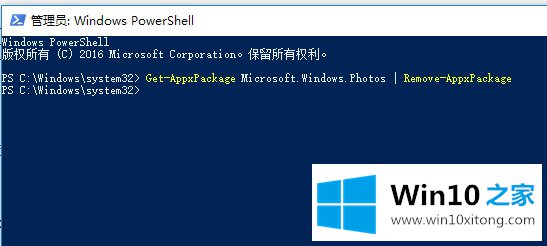
3、进入后面这个链接选择"Download PsTools (2.7 MB)",下载 PsExec,连接:https://download.sysinternals.com/files/PSTools.zip
4、 将压缩包的内容解压缩到一个文件夹中,例如d:\tools
5、选择左下角"Windows徽标键",直接输入"命令提示符",右键"命令提示符",选择"以管理员身份运行",并运行以下命令。
d:\tools\PsExec.exe -sid c:\windows\system32\cmd.exe
6、这个时候会弹出一个窗口,点一下Agree,就会弹出一个新的命令提示窗口,在这个新的命令提示窗口中,运行以下命令。
rd /s "C:\Program Files\WindowsApps\Microsoft.Windows.Photos_2018.18051.17710.0_x64__8wekyb3d8bbwe"
7、如下图所示,是否确认,敲入一个y即可。
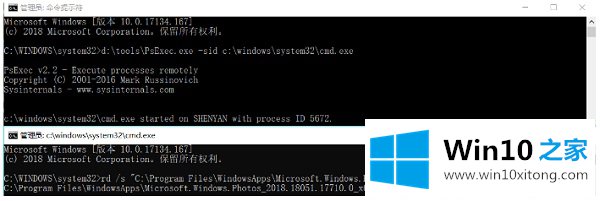
8、完成以上操作后,选择左下角"Windows徽标键",直接输入"Windows Store"回车,搜索"Microsoft 照片"并安装应用即可。
以上就是文件系统错误的解决办法。
好了,上面就给大家讲得非常详细的关于Win10系统安装软件出现文件系统错误的详细解决方式了,如果你还有其他的问题需要小编帮助,可以告诉小编。你对本站的支持,我们非常感谢。